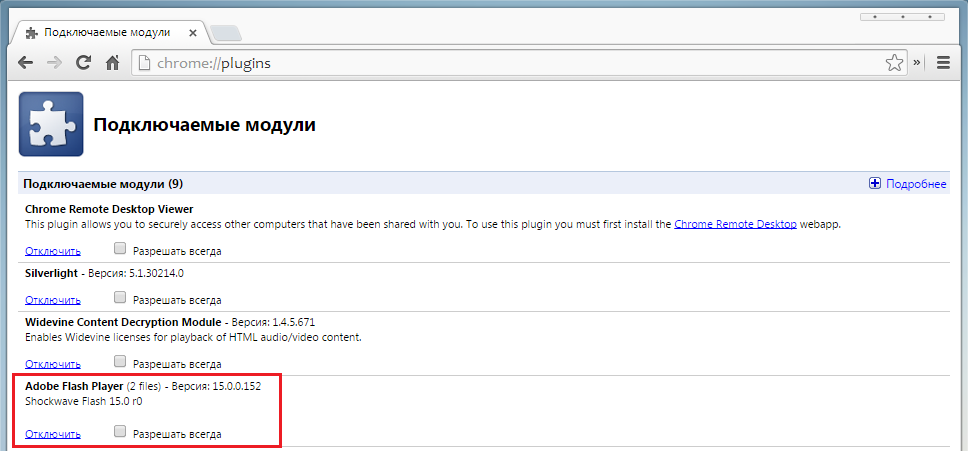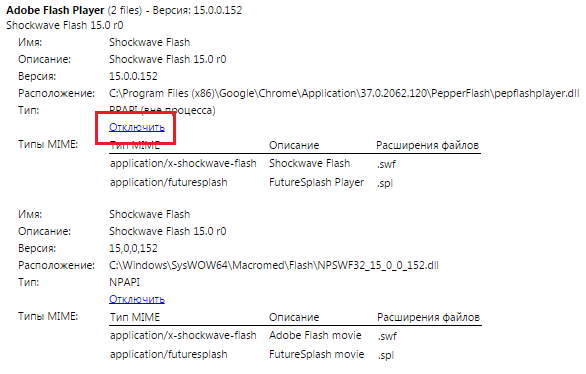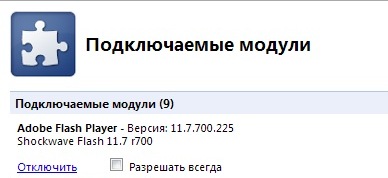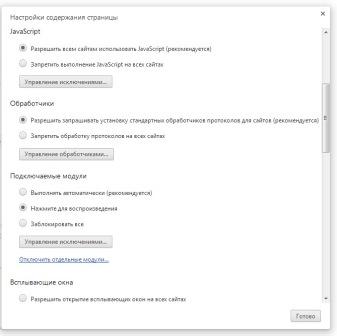Es kommt vor, dass beim Starten einiger Internetseiten oder anderer Inhalte eine Meldung erscheint, dass das Plugin nicht reagiert. Was tun in einer solchen Situation? Am häufigsten ist der Browser von Google – Chrome – von solchen Ausfällen betroffen. Der Konflikt tritt auf mit Adobe-Plugin was? Das Plugin reagiert nicht, weil etwas mit dem Mediaplayer passiert ist. Gleichzeitig beginnt das Programm selbst während des Betriebs furchtbar langsamer zu werden, friert ein und zeigt Meldungen an, die darauf hinweisen, dass das Plugin nicht reagiert. Was tun, um wieder Leistung zu bringen?
Warum tritt dieses Problem in Google Chrome auf?
In den meisten Fällen treten Probleme mit dem Chrome-Plugin auf, wenn der Benutzer eine Seite öffnen oder eine Animation ausführen möchte, die mit dem Flash-Plugin ausgeführt wird.
Der Browser von Google verfügt über ein eigenes Plugin. Ein Konflikt tritt auf, wenn integrierte und separat installierte Plugins versuchen, gleichzeitig zu funktionieren. Sie sind nicht miteinander kompatibel, was zum Ausfall der integrierten Ressource führt.
Wie geht man mit Konflikten um?
Dazu müssen Sie dorthin gehen und dort suchen installierte Plugins. Darunter sollen auch die Verantwortlichen für Flash-Inhalte sein. Sie müssen nur einen belassen und den Rest ausschalten. Es ist besser, das integrierte Browser-Tool zu deaktivieren.
Wie kann man das Problem in Opera beheben?
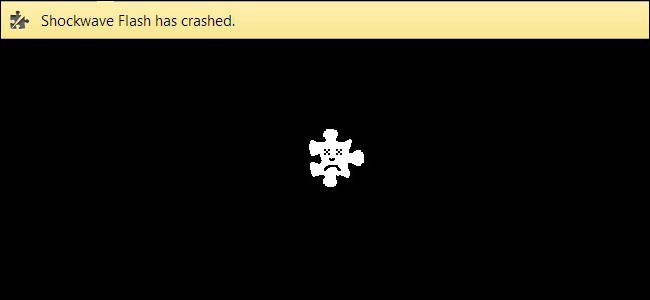
Dieses Problem tritt häufig im Opera-Browser auf. „Das Plugin reagiert nicht“, teilt das Programm dem Benutzer mit. In diesem Fall liegt das Problem möglicherweise daran, dass die Update-Dateien falsch installiert wurden. Aus diesem Grund treten Fehler auf, frieren ein und das Video lässt sich generell nicht abspielen.
Um dieses Problem zu lösen, reicht es meist aus, das Plugin einfach neu zu starten. Suchen Sie in den Einstellungen nach dem gewünschten Gerät, schalten Sie es aus und dann wieder ein.
Wenn der Fehler weiterhin auftritt, müssen Sie ihn herunterladen und installieren neue Version Flash-Player von der offiziellen Website. Dies reagiert nicht, da neue Updates veröffentlicht werden. Es muss wie andere Programme aktualisiert werden.
Wenn Sie die neueste Version installiert haben und weiterhin Probleme auftreten, wird empfohlen, den Browser-Cache zu leeren. Hierzu werden folgende Maßnahmen ergriffen:
- Finden auf Systemfestplatte Computerordner Flash Player und alle Informationen vollständig daraus entfernen. Suchen Sie danach auch den Macromedia-Ordner, wählen Sie darin einen anderen Ordner mit dem Namen des Flash-Players aus und löschen Sie ihn.
- Über das Bedienfeld Betriebssystem Gehen Sie zu den Einstellungen des Flash Players und klicken Sie in den zusätzlichen Einstellungen auf die Schaltfläche „Alle löschen“.
Wenn es beim Abspielen von Videos zu Einfrierungen kommt, wird empfohlen, die Hardwarebeschleunigung auszuschalten. Gehen Sie dazu einfach auf eine Website, die bei ihrer Arbeit die entsprechende Technologie verwendet, zeigen Sie auf das Video und drücken Sie die rechte Taste. Es erscheint dort, wo sich ein Element befindet, das die Hardwarebeschleunigung deaktiviert.
Wenn alles in Ordnung ist, die Videos in Opera aber immer noch nicht starten, sind möglicherweise nicht die entsprechenden Treiber auf dem Computer vorhanden. Sie müssen neu installiert werden.
Wenn alle oben genannten Schritte nicht helfen und weiterhin Fehler auftreten, müssen Sie den Opera-Browser mithilfe der Deinstallationsdienstprogramme vollständig von Ihrem Computer entfernen und dann die meisten herunterladen letzte Version und erneut installieren.
Browser-Plugin stürzt von Mozilla und anderen ab
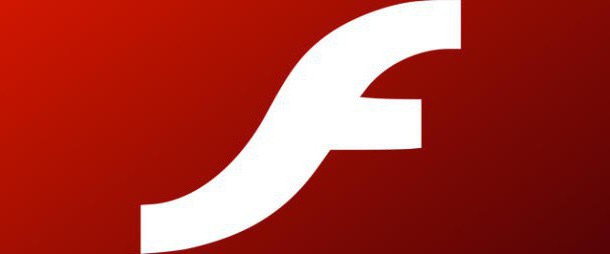
Wenn der Flash-Player in Firefox einfriert oder abstürzt, können Sie versuchen, diese Probleme auf folgende Weise zu beheben:
- Die Aktion wird ausgeführt, wenn eine Meldung angezeigt wird, dass das Plugin nicht reagiert. Was soll ich dafür tun? Klicken Sie auf die Schaltfläche „Stopp“.
- Danach müssen Sie erneut versuchen, die Site-Seite und den darauf befindlichen Inhalt zu starten.
- Es kommt auch vor, dass das Plugin mehr Zeit zum Starten benötigt. Wenn ein Fehler auftritt, können Sie auf die Schaltfläche „Weiter“ klicken und versuchen, dem Fehler eine Chance zu geben.
Was soll ich tun, wenn das Plugin immer noch nicht reagiert? Es ist notwendig, alle Registerkarten zu schließen, die Inhalte enthalten, mit Ausnahme einer – der aktiven. Oft hilft es, den Flash Player auf die neueste Version zu aktualisieren. In anderen Browsern ist es in den meisten Fällen die letztere Methode.
IN Chrome-Browser Manchmal erscheint die Fehlerzeile „Plugin Shockwave Flash reagiert nicht“, hängt sich der Google Chrome-Browser auf. Was zu tun ist?
So beheben Sie „Shockwave Flash-Plugin reagiert nicht“
Google Chrome verfügt über eine eigene integrierte Version des Flash Players, die automatisch mit neuen Chrome-Versionen aktualisiert wird. Er nutzt es nicht Systemversion Flash Player. In der Regel entsteht hier das Problem, wenn Chrome zwei Plugins erkennt und diese miteinander in Konflikt geraten. Anschließend erhalten wir eine Fehlermeldung „“ – „Plugin stoppen“
Um die Situation zu beheben, müssen Sie in die Adressleiste von Google Chrome Folgendes eingeben: chrome://plugins. Die Seite „Verbundene Module“ wird geöffnet.
Wenn es eine Aufnahme wie auf dem Screenshot gibt Flash (2 Dateien), was bedeutet, dass die Fehlerquelle höchstwahrscheinlich ein Konflikt zwischen zwei Flash-Plugins ist.
Hier sehen Sie, dass eine integrierte Version von Chrome (... Google Chrome...) und das andere System Adobe (... Windows system32 Macromed Flash...).
Jetzt müssen Sie ein Plugin deaktivieren. In dieser Situation wird empfohlen, die in Chrome integrierte Version zu deaktivieren.
Sie müssen auf „Deaktivieren“ klicken und das Plugin sieht folgendermaßen aus:
Jetzt können Sie Ihren Browser neu starten und die Funktionalität von Shockwave Flash überprüfen oder, noch besser, die neueste Standalone-Version von Flash Player installieren.
Wenn das Problem mit der Fehlermeldung „Shockwave Flash-Plugin reagiert nicht“ weiterhin besteht, versuchen Sie dasselbe, nur in einer anderen Reihenfolge, indem Sie die eigenständige Version von Flash anstelle der integrierten Version deaktivieren, den Cache leeren oder den Chrome-Browser neu installieren.
IN In letzter Zeit Benutzer beschwerten sich häufig über den folgenden Fehler, der beim Surfen im Internet auftrat: „Das Shockwave Flash-Plugin verlangsamt den Computer.“ Bitte warten Sie, bis das Plugin wiederhergestellt ist, oder stoppen Sie seine Ausführung.“ Darüber hinaus kann dieser Fehler unabhängig vom Browser auftreten. Deshalb erzähle ich Ihnen heute, wie Sie Shockwave Flash zum Laufen bringen und den Fehler beheben.
Flash Player ist so hässlich, dass er jederzeit nicht mehr funktionieren kann, und die Behebung dieses Problems wird ziemlich schwierig sein. Am häufigsten tritt das Problem mit dem Shockwave Flash-Plugin aufgrund eines Mangels an auf Arbeitsspeicher. Wenn Sie Ihren Computer neu starten und alle schließen notwendige Programme Hilft nicht, der Computer benötigt mehr RAM. Wenn Sie für diese Behandlungsmethode nicht bereit sind, versuchen Sie es mit den folgenden Tipps.
Jetzt erzähle ich Ihnen von einer Methode, die mit einer nahezu 100-prozentigen Garantie funktioniert. Sie können es in jedem Browser und für jedes Programm verwenden, das nicht mehr richtig funktioniert.
Drücken Sie die Tastenkombination Strg+Alt+Entf und wählen Sie das Menü „Task-Manager“. Es öffnet sich ein Fenster, in dem wir sofort zum Reiter „Prozesse“ wechseln. Wie Sie sehen, laufen auf Ihrem Computer viele Prozesse, aber in unserem Fall müssen wir zwei Prozesse schließen, nämlich den laufenden Browser (in meinem Fall ist er es). Mozilla Firefox) und „plugin-container.exe“. 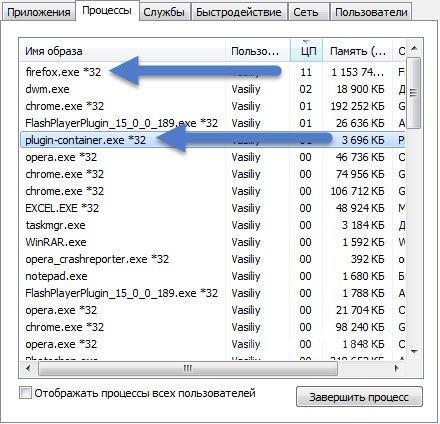
Starten Sie nun Ihren Browser. Alles wird für Sie einwandfrei funktionieren, bis das nächste Fehlerfenster erscheint. Wenn Sie einen funktionierenden Flash Player benötigen, ist dies die einzige Möglichkeit, weiterzuarbeiten. Manchmal tritt der Fehler jedoch auf und Sie müssen ihn mit der oben beschriebenen Methode schließen.
Eine andere Möglichkeit, die Sie vollständig vor dem unglücklichen Fehler bewahrt, ist abschalten Flash funktioniert Spieler.
Um Flash Player im Moziila Firefox-Browser zu deaktivieren, öffnen Sie das Browsermenü und wählen Sie das Symbol „Add-ons“. 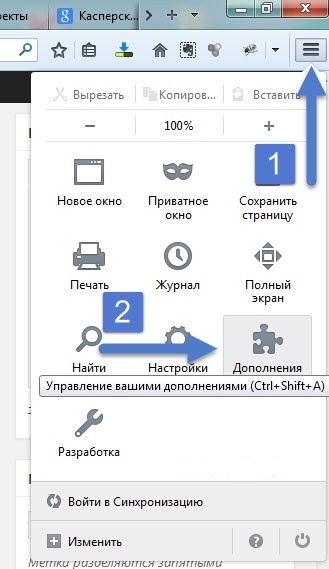
Gehen Sie links zur Registerkarte „Plugins“ und aktivieren Sie gegenüber Shockwave Flash die Option „Auf Anfrage aktivieren“. Jetzt auf Websites mit Flash-System Sie werden um Erlaubnis zur Aktivierung von Flash gebeten und Sie bestätigen, ob Sie diese benötigen, oder lehnen die Anfrage ab. 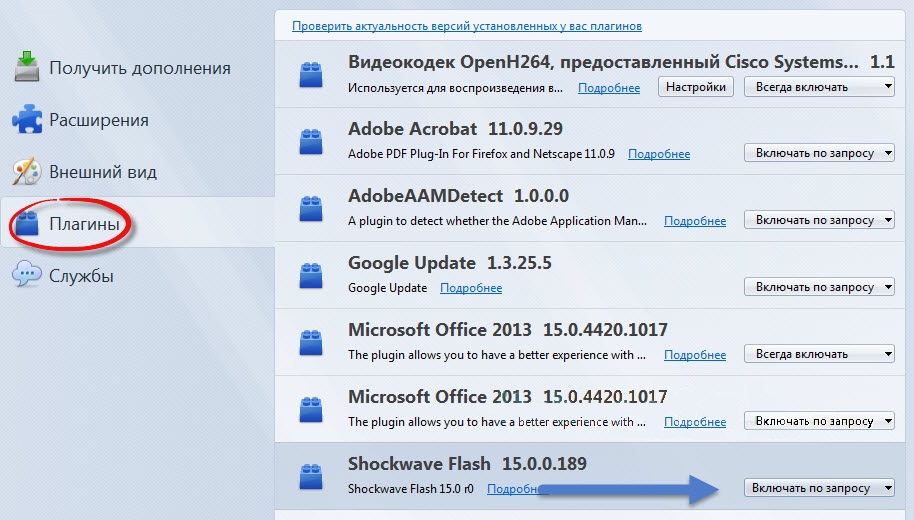
Deaktivieren des Flash Players in den Browsern Opera und Google Chrome.
Das Deaktivieren von Flash Player in diesen Browsern ist bis auf eine kleine Ausnahme ungefähr das Gleiche.
Geben Sie im Opera-Browser in die Adressleiste ohne Anführungszeichen ein: „ opera:plugins ».
IN Google-Browser Chrome geben Sie in die Adressleiste ohne Anführungszeichen ein: „ chrome://plugins »
Drücken Sie Enter.
Es öffnet sich eine Seite mit Plugins, suchen Sie nach „ Adobe Flash Player“ und wählen Sie „Deaktivieren“. Bereit! 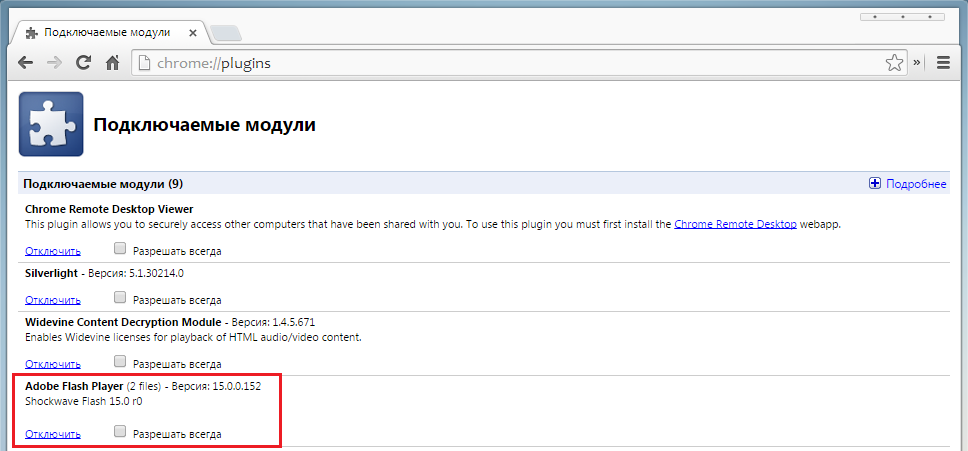
Nicht umsonst wurde auf Flash auf mobilen Plattformen verzichtet. Shockwave Flash belastet den Computer ziemlich stark, sodass selbst die leistungsstärkste Maschine stark langsamer werden kann. Wenn dadurch Probleme auftreten, können Aktualisierungen dieses Plugins die Situation nur in sehr seltenen Fällen retten. Ich hoffe nur, dass der Tag nicht mehr fern ist, an dem die Welt vollständig auf Flash verzichten kann.
Fehler im Shockwave Flash-Plugin. Wir beseitigen es.Shockwave ist eine Technologie, die für die Anzeige von 3D-Vektorgrafiken, Flash-Spielen und anderen Elementen verantwortlich ist. Manchmal Benutzer verschiedene Browser Ich stoße auf einen unangenehmen Fehler – einen Fehler in diesem Plugin. Was ist in diesem Fall zu tun?
Es ist sofort erwähnenswert, dass der Browser ansonsten (wo keine Flash-Wiedergabe erforderlich ist) genauso funktioniert wie vor dem Absturz des Plugins.
Am meisten einfache Lösung ist ein Neustart des Browsers. Dies hilft jedoch nur, wenn der Fehler isoliert war und nicht erneut auftritt. Wenn ein Neustart nicht hilft und das Plugin systematisch abstürzt, müssen Sie einige Minuten aufwenden, um diesen Fehler zu beheben.
Am häufigsten tritt dieses Problem im beliebtesten Browser Google Chrome auf. Tatsache ist, dass andere Browser Flash-Version Der Player ist eigenständig, während er in Chrome zusammen mit dem Browser selbst integriert und aktualisiert wird. Am häufigsten kommt es bei Benutzern, die zwei Plugins auf ihrem Computer installiert haben, die miteinander in Konflikt geraten, zu Plugin-Abstürzen. Um dies zu überprüfen, müssen Sie in die Chrome-Adressleiste schreiben chrome://plugins und drücke Eingeben. Im sich öffnenden Fenster müssen Sie die Zeile finden Adobe Flash Player.
Wenn neben der Inschrift steht: 2 Dateien, dann liegt vielleicht genau in ihnen der Grund für das Scheitern von Shockwave Flash. Daher müssen Sie versuchen, eine davon zu deaktivieren. Dazu müssen Sie auf der rechten Seite des Bildschirms eine Schaltfläche finden Mehr Details und finde die Zeile wieder Adobe Flash Player.
Jetzt müssen Sie herausfinden, welches Plugin Sie deaktivieren müssen. Dazu müssen Sie sich auf die Standortzeile konzentrieren. Das erste Plugin befindet sich unter C:\Programme (x86)\Google\Chrome\Application\… und das zweite unter C:\Windows\SysWOW64\Macromed\Flash\…. Offensichtlich ist der erste integriert und muss durch Drücken der entsprechenden Taste deaktiviert werden.
Wenn frühere Version Adobe Player nicht aktualisiert wurde, können Sie dies jetzt tun, indem Sie es herunterladen und nach dem Schließen des Browsers installieren.
Wenn das Problem weiterhin besteht, können Sie die Plugins austauschen, indem Sie das deaktivierte Plugin aktivieren und das aktivierte deaktivieren.
Im Opera-Browser kann es auch zu Problemen mit dem Shockwave-Plugin kommen. Um dies zu beheben, müssen Sie in die Adressleiste schreiben opera:plugins und drücke Eingeben. Suchen Sie das Plugin im sich öffnenden Fenster Shockwave Flash und schalten Sie es ein.
IN Mozilla-Browser Die Firefox-Prozedur ist wie folgt: Menü Werkzeuge> Artikel Add-ons>Tab Plugins > Shockwave Flash > Deaktivieren.
Google Chrome ist wirklich der perfekte Browser. In der langen Phase der Verbesserung haben die Entwickler daraus fast ein Meisterwerk gemacht. Schnell, bequem und unterstützt eine Vielzahl von Browsern. Aber übrigens nur über die Ergänzungen. Aus irgendeinem Grund haben die Entwickler im Laufe der Jahre des Polierens einen sehr wichtigen Beitrag nicht fertiggestellt: Sie haben den Browser nicht mit dem Shockwave Flash-Plugin verbunden. An dieser Moment Der Shockwave Flash-Plugin-Fehler ist einer der häufigsten Fehler, die im Google Chrome-Browser auftreten. Es gibt jedoch mehrere Lösungen für dieses Problem.
Die erste Lösung ist radikal
Der radikalste Weg, Probleme mit diesem Plugin zu beseitigen, besteht darin, es einfach zu deaktivieren. Gehen Sie zum Abschnitt „Einstellungen“ – „Anwendungen“ oder geben Sie den Ausdruck „chrome://plugins“ in die Adressleiste ein und drücken Sie die Eingabetaste. In der Liste der Plugins finden wir Shockwave Flash oder Adobe Flash Player und deaktivieren es. Das war's, Fehler mit diesem Plugin werden Sie jetzt nicht mehr stören.
Es stimmt, dass nach einer so radikalen Entscheidung viele Videos in Ihrem Browser einfach nicht abgespielt werden können. Sie werden sagen, dass alle Videos hauptsächlich auf dem Internetdienst YouTube veröffentlicht werden und dieser bereits eine HTML5-Version des Players anbietet. So ist es, aber aus irgendeinem Grund YouTube-Dienst Für die meisten Videos wird immer noch nach Flash Player gefragt. Wenn Sie häufig Videos auf YouTube ansehen, dann diese Methode Die Lösung des Problems passt nicht zu Ihnen. Schauen wir weiter.
Lösung zwei: Deaktivieren Sie es bei Bedarf
Wenn Sie das Plugin nicht vollständig deaktivieren möchten, aber den Fehler „Shockwave Flash gestoppt“ satt haben, dann ist diese Lösung des Problems optimal für Sie. Sie müssen sicherstellen, dass das Plugin nur dann aktiviert wird, wenn es wirklich benötigt wird. Um das Plugin bei Bedarf zu aktivieren, müssen Sie zu den Einstellungen gehen, indem Sie chrome://settings in die Browserzeile eingeben oder wie gewohnt zu den Einstellungen gehen.
Wählen Sie in den Einstellungen „Anzeigen“. Zusätzliche Optionen" und im Menü „Persönliche Daten“ finden wir „Inhaltseinstellungen“. Gehen Sie zum Plug-In-Bereich und wählen Sie die Funktion „Click to Play“. Klicken Sie auf die Schaltfläche „Fertig“.
Jetzt haben wir die ununterbrochene Ausführung von Plugins untersagt und ihnen erlaubt, sich nur dann einzuschalten, wenn wir ihre Funktionen benötigen, und der Shockwave Flash-Plugin-Fehler wird selten auftreten oder ganz verschwinden.